En gang i tiden trengte du en klønete maskinvare kalt en skanner for å forvandle et papirdokument til digitalt format. De dagene er forbi. I dag, hvis du trenger å skanne et dokument, er alt du trenger iPhone. Du kan skanne dokumenter direkte fra iPhone ved hjelp av en rekke apper. Vi viser deg hvordan det gjøres i iOS 14.
Innhold
- Bruk Filer-appen
- Bruk Notes-appen
- Bruk kontinuitetskamera
Bruk Filer-appen
Filer-appen gjør det ekstremt enkelt å skanne dokumenter og lagre dem på telefonen. Du kan til og med skanne kvitteringer eller signere og skanne dokumenter. Bare sørg for at du er koblet til iCloud og har tilgang til iCloud Drive fra både iPhone og datamaskin. Slik kommer du i gang.
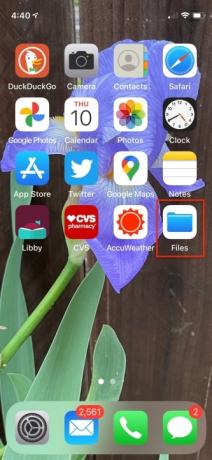
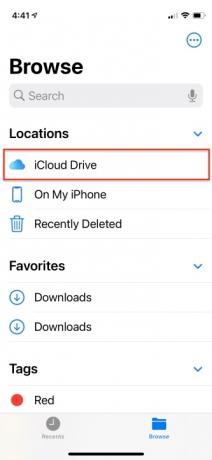

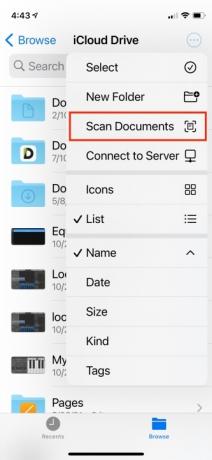
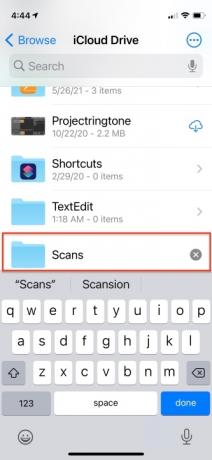
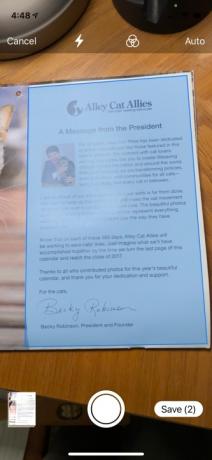
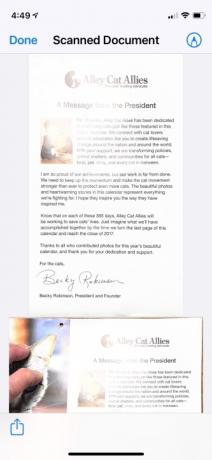
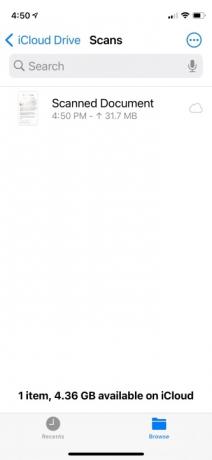
- Finn Filer-appen på telefonen. Det er der du kan se alle iCloud-filene dine.
- Med appen åpen, velg iCloud Drive plassering.
- Sveip ned på skjermen og trykk på de tre prikkene Mer ikon.
- Plukke ut Ny mappe, navngi mappen din skanner, og trykk deretter Ferdig.
- Fra din nye Skanner mappen, sveip ned igjen for å trykke på de tre prikkene Mer knappen og velg Skann dokumenter for å aktivere kameraet.
- Plasser dokumentet på en overflate og hold telefonen over den til den gjenkjennes av Kamera-appen. Dokumentet er uthevet i blått. Oftest vil appen ta bildet automatisk, men det er også en utløserknapp i tilfelle den ikke fanger dokumentet ditt med en gang.
- Trykk på Lagre og skanningen går inn i Skanner mappen, hvor den vil være synlig overalt hvor du kan få tilgang til iCloud. Derfra kan du trykke på dokumentet for å gi det nytt navn.
Anbefalte videoer
Skanning av flere dokumenter i rekkefølge
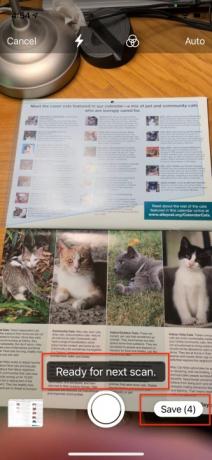
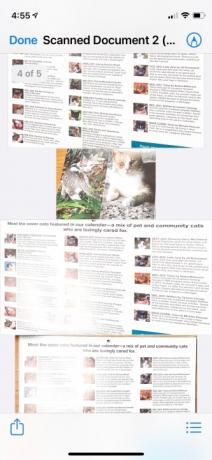

- Ordne dokumentene dine i en stabel slik at de blir skannet i rekkefølge, etter hverandre.
- Etter at kameraet tar den første siden, leser appen Klar neste skanning langs bunnen. Fjern den første siden slik at den kan fange den andre siden.
- Gjenta til du er ferdig med all skanning.
- Trykk på Lagre og alle de skannede sidene dine lagres i ett enkelt dokument. Et merke vil indikere hvor mange sider som er inkludert.
Ikke bekymre deg for å få skannevinkelen riktig, siden appen vil automatisk korrigere visningen for å flate ut skanningen. Når du ser på de ferdige skanningene, vil de bli riktig justert med en høykvalitetsrepresentasjon av innholdet.
I slekt
- Apple kan møte "alvorlig" iPhone 15-mangel på grunn av produksjonsproblem, sier rapporten
- De beste datingappene i 2023: våre 23 favoritter
- Denne sammenleggbare telefonen er lettere enn iPhone 14 Pro Max
Bruk Notes-appen
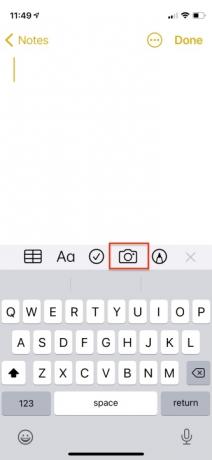
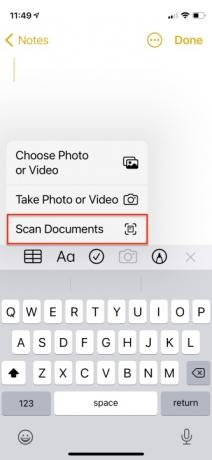
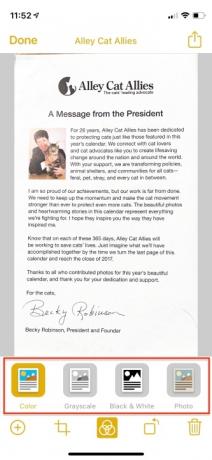
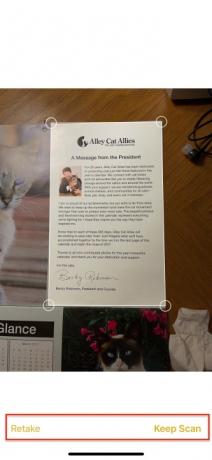

iPhone er innebygd Notes-appen har en skannefunksjon som du har tilgang til hver gang du oppretter et nytt dokument. Slik gjør du det.
- Åpne et eksisterende notat eller opprett et nytt notat.
- Trykk på Kamera og velg Skann dokumenter.
- Plasser dokumentet på en overflate og hold kameraet på enheten over det.
- Hvis enheten er i automatisk modus, vil appen automatisk skanne dokumentet ditt ved å markere det i gult. Appen vil bruke blits avhengig av lysforholdene. Du kan ta en skanning manuelt ved å trykke på utløserknappen hvis kameraet ikke automatisk fanger dokumentet ditt.
- Trykk på filterkontrollen for å finjustere skanningen for farger, svart-hvitt og gråtoner.
- Dra hjørnene for å justere skanningen slik at den passer til siden, om nødvendig, eller for å skanne bare en del av siden du ønsker.
- Trykk på Fortsett skanning.
- Legg til flere skanninger i dokumentet hvis det er en skanning på flere sider, og trykk på Lagre når du er ferdig.
Når skanningen er ferdig, kan du fortsatt gjøre filter-, beskjærings- eller roterende justeringer av den – eller kaste den. De Gjenta knappen lar deg fikse en enkelt side i en serie uten å måtte starte en flersides skanning på nytt. Du kan beskjære eller endre dokumentkantene ytterligere, bruke et filter eller rotere det slik at det ser ut akkurat slik du vil ha det.
Bruk kontinuitetskamera
1 av 4
Både MacOS og iOS har en innebygd funksjon kalt Continuity Camera, som lar deg administrere kameraet på mobilenheten din direkte fra Mac-en. Du kan også raskt overføre bildene og skanningene dine rett fra enheten til et dokument på datamaskinen.
Continuity Camera fungerer med innebygde apper som Notes, Mail, Messages, TextEdit, Keynote 8.2, Numbers 5.2 og Pages 7.2 eller nyere. Den er tilgjengelig med MacOS Mojave og iOS 12 eller nyere operativsystemer.
For å bruke Continuity Camera, sørg for at Mac-en og iPhone-en er koblet til det samme Wi-Fi-nettverket og har Bluetooth aktivert. Sørg for at begge enhetene er logget på samme iCloud-konto med tofaktorautentisering aktivert. Slik skanner du med iOS 14 og MacOS Big Sur ved hjelp av TextEdit.
- Åpne alle de støttede appene på Mac-en.
- Kontroll-klikk eller høyreklikk i Mac-dokumentet eller -vinduet og velg Skann dokumenter Jegn hurtigmenyen. Du kan også få tilgang til skannefunksjonen ved å klikke Fil eller Sett inn på menylinjen.
- Pek på iPhone eller iPad kamera linse ved dokumentet og vent til skanningen er ferdig. Du kan ta en skanning manuelt ved å trykke på lukkerknappen eller bruke en av volumknappene.
- Juster posisjonen til kameraet slik at den passer til siden eller beskjær bare den delen av skanningen du ønsker ved å dra i hjørnene. Klikk deretter Fortsett skanning.
- Gjenta prosessen for å legge til flere skanninger eller trykk Lagre å bli ferdig.
Redaktørenes anbefalinger
- Slik hurtiglader du din iPhone
- En iPhone ble nettopp solgt for et vanvittig beløp på auksjon
- Hvordan bli kvitt andres Apple-ID på iPhone
- Beste Prime Day iPad-tilbud: Tidlige tilbud lander på toppmodeller
- Vital sikkerhetsoppdatering for Apple-enheter tar bare noen få minutter å installere
Oppgrader livsstilen dinDigitale trender hjelper leserne å følge med på den fartsfylte teknologiverdenen med alle de siste nyhetene, morsomme produktanmeldelser, innsiktsfulle redaksjoner og unike sniktitter.



